開始前你需要準備這些東西:
✔️ 1. 建立樣本商品
先手動新增 1~2 筆商品至 WooCommerce,將你需要的欄位(如:分類、價格、圖像、庫存)填寫完整。這能幫助你:
- 匯出時看清楚有哪些欄位是你要使用的
- 確保格式正確,利於後續匯入操作
✔️ 2. 匯出 CSV 檔案做為範本
進入「商品」頁面,點選上方的「匯出」,選擇「匯出所有欄位」,就會下載一個 .csv 格式的商品資料檔。打開它,即可作為填寫大批商品資料的範本。
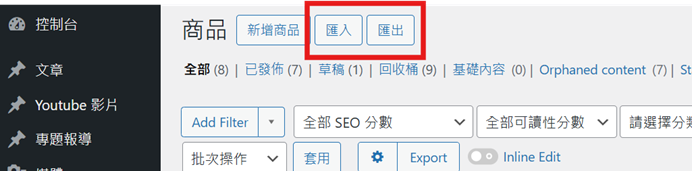
✍️ 編輯你的商品資料(CSV)
📌 欄位說明:
「已發佈」跟「特色商品」底下都有一排數字,這邊的1代表「是」,0代表「否」,所以已發佈底下寫著1就代表這個商品是上架中的。
🔺 多尺寸/規格商品怎麼處理?
WooCommerce 的變化型商品會依照「所有組合」列出,例如 T 恤有 S/M/L 尺寸,就會看到 3 筆商品名稱相同但屬性不同的列。你可以參考系統生成的欄位編排方式來調整。
圖片設定注意事項
建議先將商品圖片上傳至媒體庫。上傳後,點擊圖片進入詳情畫面,右側會出現檔案網址,點選「複製網址到剪貼簿」,接著將該網址貼回 CSV 的圖片欄位中。
在圖片欄位中,第一個圖片網址會作為商品的主圖(封面圖),後續的圖片則會成為商品圖集(也就是商品頁面內的其他圖片)。多張圖片之間請使用英文逗號 , 分隔。
📌 例如:
https://yourdomain.com/image1.jpg,https://yourdomain.com/image2.jpg,https://yourdomain.com/image3.jpg
image1.jpg:會設定為商品主圖image2.jpg,image3.jpg:將出現在商品圖集中
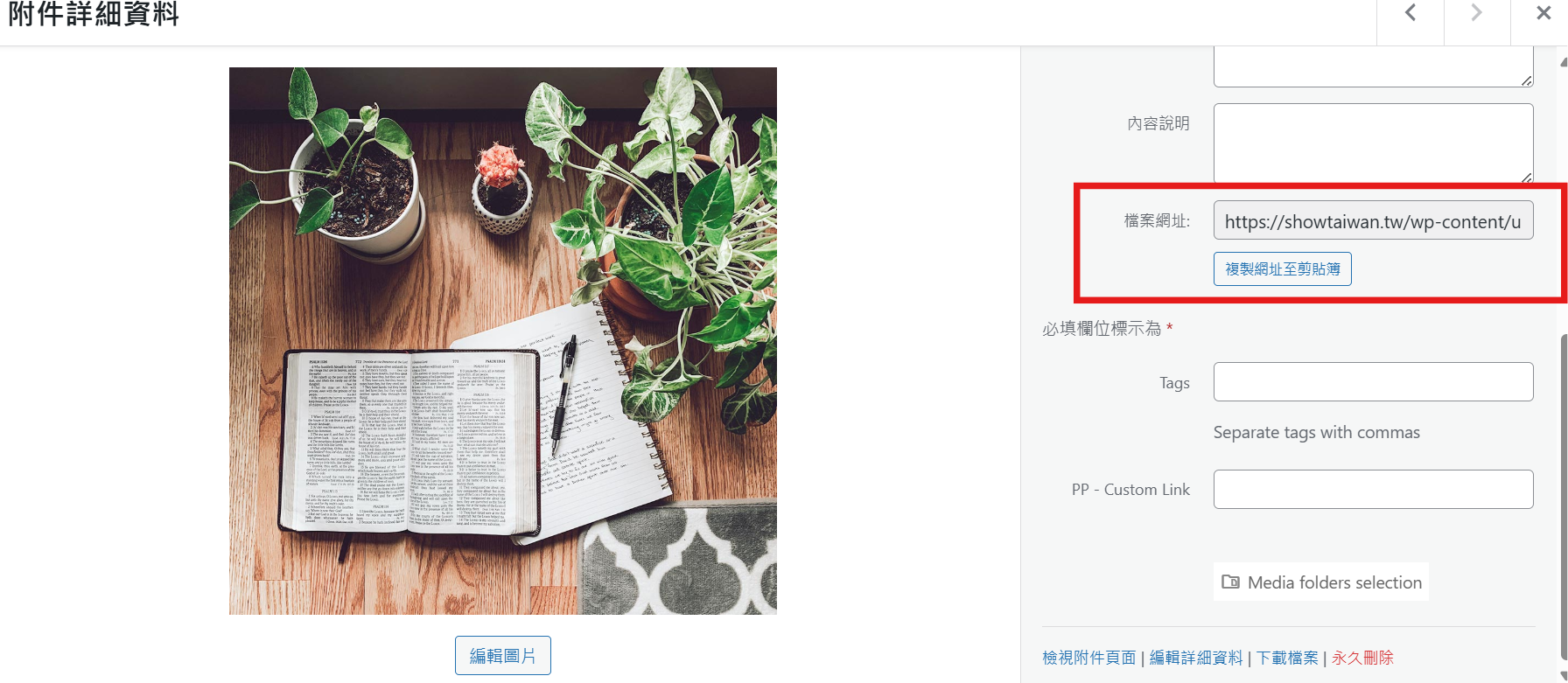
儲存檔案前請記得:
✅ 檔案類型選擇:「CSV UTF-8(逗號分隔)」
✅ 檔案編碼:一定要是 UTF-8,否則容易出現亂碼

📥 匯入商品到 WooCommerce
- 回到網站後台,點選「商品」→「匯入」
- 點選「選擇檔案」,上傳你剛剛整理好的 CSV 檔案
- 勾選「更新現有商品」:若你是要修改原本商品,請一定要勾選
- 點「繼續」後進入「欄位對應」畫面:
- 系統會自動判斷欄位對應
- 若出現空白、錯位或亂碼,請檢查檔案格式與編碼
- 一切確認無誤後,點選「執行匯入器」
匯入完成後,系統會顯示已成功上架的商品筆數。